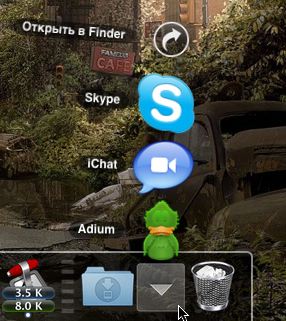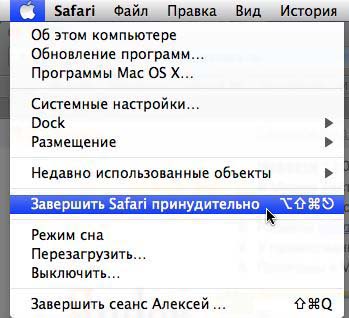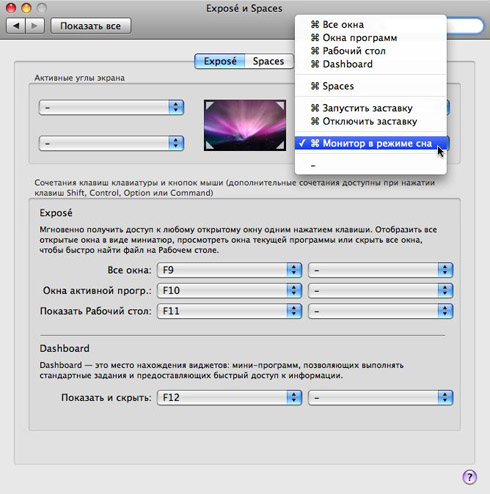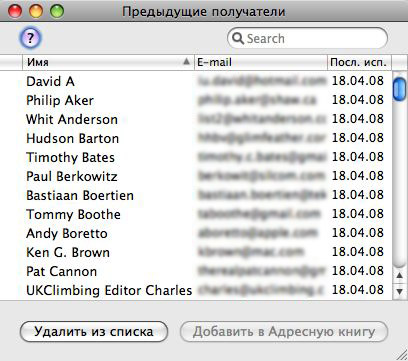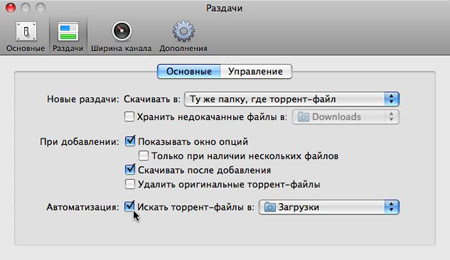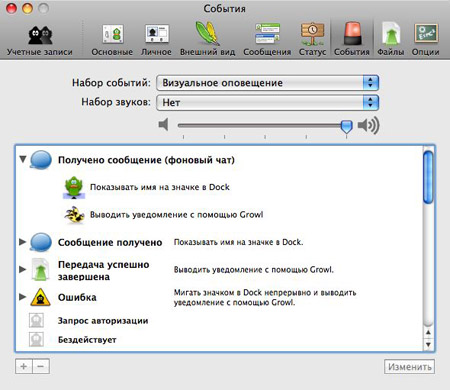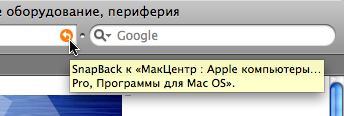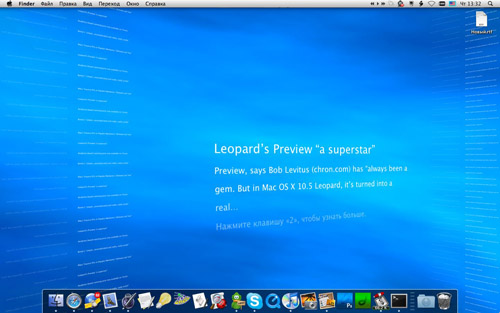|
Полезные советы
Новые советы
|
MAC OS: ПОЛЕЗНЫЕ СОВЕТЫ:
Страницы: 1 2 3 4 5 6 7 8 9 10 11 12 13 14 15 16 17 18 19 20 21 22 23 24 25 26 27 28 29 30 31 32 33 34 35 36 37 38 39 40 41 42 43 44 45 46 47 48 49 50 51 52 53 54 55 56 57 58 59 60 61 62 63 64 65 66 67 68 69 70 71 72 73 74 75 76 77 78 79 80 81 82 83 84 85 86 87 88 89 90 91 92 93 94 95
Несколько копий одной программы[вторник, 29 апреля 2008 г, 04:16]Иногда требуется запустить несколько копий одной и той же программы, например, браузер Safari под разными эмуляциями user agent. Это можно легко сделать с помощью команды open и ключей -n (новое) -a (приложение): open -na Safari Каждая копия Safari сможет работать независимо, однако настройки у них будут общие.
Источник: Macosxhints
Убираем стрелочки алиасов[вторник, 29 апреля 2008 г, 04:13]Если вы предпочитаете запускать приложения из специального стека, содержащего алиасы, возможно, вам захочется убрать стрелочки, которые размещаются в левом нижнем углу значков. Сделать это можно с помощью двух простых команд, объединенных в одну строку: cd /System/Library/CoreServices/CoreTypes.bundle/Contents/Resources; sudo mv AliasBadgeIcon.icns AliasBadgeIcon_OFF.icns Вернуть стрелочки помогут команды: cd /System/Library/CoreServices/CoreTypes.bundle/Contents/Resources; sudo mv AliasBadgeIcon_OFF.icns AliasBadgeIcon.icns В оригинальной статье на сайте Macworld эти операции предлагается закончить перезапуском Finder (команда killall Finder), однако в леопардовых реалиях, чтобы изменения вступили в силу, может потребоваться полная перезагрузка системы.
Источник: Macworld
Еще один способ принудительного завершения программ[вторник, 29 апреля 2008 г, 04:10]Как известно, для принудительного завершения программ можно воспользоваться специальным окном, которое вызывается с помощью клавиш Command-Option-Esc. Эта же функция доступна в отдельном пункте яблочного меню. При нажатой клавише Shift в названии пункта появляется текущее активное приложение. Таким образом, мы можем принудительно завершать активную программу без окна, удерживая шоткат Command-Option-Shift-Esc пару секунд.
Источник: Tips4mac
Управление Front Row без пульта[вторник, 29 апреля 2008 г, 04:08]Даже при отсутствии пульта управления Apple Remote вы можете работать с программой Front Row. Она запускается из папки с приложениями или с помощью клавиатурной комбинации Command-Esc. Чтобы перемещаться по меню, вместо кнопок +, -, rewind и fast forward можно использовать клавиши со стрелками. Return или Enter позволяют выбирать категории и воспроизводить медиа, Esc возвращает в меню на один уровень назад.
Источник: Leopardtricks
Неслучайные активные углы[пятница, 18 апреля 2008 г, 14:26]Пользоваться активными углами, может быть, и удобно, вот только срабатывают они порой очень некстати. Навести курсор в угол экрана можно совершенно случайно, например, при попытке открыть строку Spotlight или яблочное меню. Когда начинаешь понимать, что активные углы больше мешают, чем помогают, возникает вполне адекватное решение просто отключить эти навязчивые удобства и пользоваться другими интерфейсными примочками. Однако решение может быть еще проще. Достаточно назначить активным углам клавиши модификации, которые послужат дополнительными условиями для их срабатывания. Если при выборе нужного пункта в списке событий нажать одну из четырех клавиш Command, Option, Control или Shift, то ему будет назначен модификатор. Можно использовать несколько клавиш модификации одновременно.
Источник: Mactipper
Ищем старых друзей с помощью Mail[пятница, 18 апреля 2008 г, 14:24]Если вы хотите найти адрес человека, с которым когда-то вели почтовую переписку в клиенте Mail, это легко сделать с помощью функции автоматического сохранения адресов. Просмотреть архив адресов можно в меню "Окно - Предыдущие получатели". Даже если все сообщения, связанные с данным контактом, были удалены, его адрес все равно останется в списке. Найденный контакт можно легко добавить в адресную книгу, чтобы он больше не терялся.
Источник: МакЦентр
Transmission: Автоматизация загрузок торрентов[пятница, 18 апреля 2008 г, 14:05]Торрент-клиент Transmission умеет автоматически загружать данные сразу после сохранения файлов типа .torrent в указанной папке. Для этого следует открыть панель настроек программы, перейти на вкладку "Раздачи" и отметить галочкой опцию "Автоматизация". Чтобы программа не запускала старые файлы, их нужно предварительно удалить из папки. Нелишней будет установка галочки "Удалить оригинальные торрент-файлы", которая автоматизирует удаление торрента сразу после начала загрузки данных. Подобные функции встречаются и в других торрент-клиентах.
Источник: МакЦентр
Настройка Growl-уведомлений в Adium[пятница, 18 апреля 2008 г, 14:03]Поддержка Growl-уведомлений в мессенджере Adium позволяет выводить на экран различную информацию о статусе контактов, входящие сообщения и другие сведения. Управлять работой индикаторов можно как в настройках Adium, так и самого Growl. В параметрах работы мессенжера имеется вкладка "События". Здесь можно отредактировать действия, которые будут выполняться при наступлении событий различного характера. Доступ к установкам Growl выведен в панель общих системных настроек. Вкладка "Программы" содержит все совместимые приложения, индикаторы которых можно отключить или настроить.
Источник: МакЦентр
Safari: Контрольная точка[пятница, 18 апреля 2008 г, 13:59]Safari позволяет устанавливать контрольную точку на одной из страниц текущего домена, которая помогает быстро к ней вернутся. Данная функция в интерфейсе браузера носит непереводимое название SnapBack и размещается в меню "История". Чтобы отметить страницу, достаточно нажать комбинацию клавиш Command-Option-K. Дальнейшая навигация по страницам домена может быть в любой момент переведена к контрольной точке с помощью шотката Command-Option-P или щелчка на оранжевой иконке в строке адреса.
Источник: МакЦентр
Скринсейвер вместо обоев[пятница, 18 апреля 2008 г, 13:41]Запуск скринсейвера на фоне рабочего стола – хороший способ демонстрации мультимедийных возможностей Мака. Для этой цели существует множество бесплатных утилит, размер которых может удивительным образом варьироваться от пары десятков килобайт до нескольких мегабайт. Вероятно, тайна подобных компиляций так и останется для нас нераскрытой, поскольку для запуска заставки вместо обоев мы можем просто открыть Терминал и выполнить в нем команду: /System/Library/Frameworks/ScreenSaver.framework/Resources/ScreenSaverEngine.app/Contents/MacOS/ScreenSaverEngine -background > /dev/null 2>&1 & Фоновое изображение будет заменено скринсейвером, который выбран в системных настройках. Чтобы отключить заставку и вернуть рабочему столу прежний вид, нужно завершить процесс ScreenSaverEngine через программу "Мониторинг системы" (Activity Monitor).
Источник: МакЦентр
|